Hướng dẫn cách kiểm tra card màn hình máy tính và laptop

Đôi lúc bạn cần kiểm tra card màn hình máy tính, laptop để kiểm tra thông tin card VGA đang dùng. Việc này rất cần thiết nếu bạn chuẩn bị chinh chiến một game hạng nặng hay muốn gắn card màn hình rời cho thiết bị. Cùng xem các cách kiểm tra card VGA nhanh, chuẩn, chính xác và ít tốn thời gian dưới đây!
Card màn hình quan trọng như thế nào?
Card màn hình (VGA) có tầm quan trọng mật thiết đến hình ảnh hiển thị của máy tính bạn sử dụng mỗi ngày. Giúp xử lý mọi thông tin liên quan đến hình ảnh, video trở nên sống động, chân thật và mượt mà.

Card màn hình bao gồm card Onboard và card màn hình rời. Bạn có thể kiểm tra card màn hình để nắm được thông tin về card màn hình đang dùng.
Từ đó, kiểm tra card màn hình VGA bạn dùng có phù hợp để chơi game nặng ký hay thiết kế đồ họa nặng không. Máy tính, laptop có nâng cấp, build được card màn hình rời hay cài lên bản Win khác hay không.
Xem thêm: Các thương hiệu card màn hình tốt nhất hiện nay
Cách kiểm tra card màn hình nhanh, chính xác và dễ
Để kiểm tra card màn hình, chúng tôi giới thiệu đến bạn 3 cách khá thông dụng dưới đây.
Kiểm tra card màn hình VGA bằng DirectX Diagnostic Tool
- Bước 1: Bấm tổ hợp phím Windows + R → Hộp Run xuất hiện → Nhập đxiag → Bấm Ok → Tiếp tục nhấn Yes.
- Bước 2: Đợi cho cửa sổ DirectX Diagnostic Tool xuất hiện → bạn xem thông số card màn hình VGA máy tính ở tab Display.
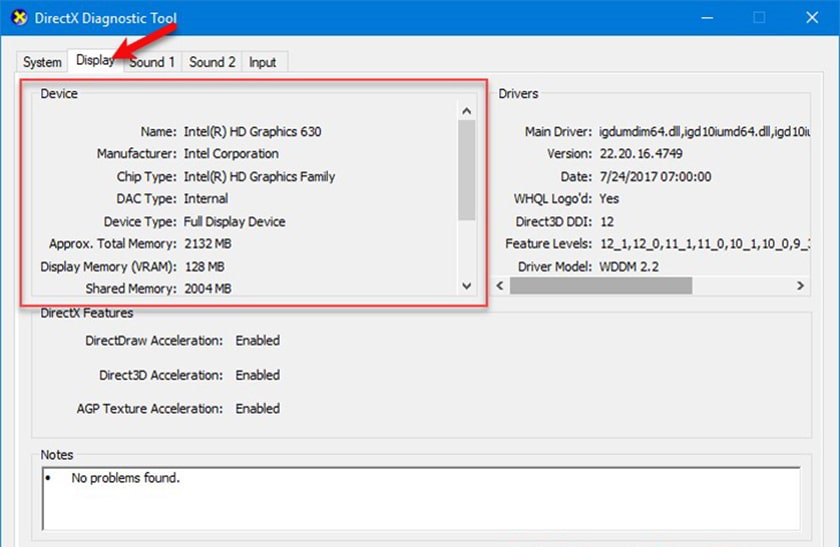
Các thông số quan trọng bạn có thể thấy đó là tên card, dung lượng card, loại card. Để phân biệt card màn hình là rời hay không hãy để ý đuối trong tên card. Nếu thấy có ATI, AMD, NVIDIA tức là card màn hình rời.
Xem thông số trên máy tính Desktop
Thay vì kiểm tra thông số card màn hình bằng Tools, bạn có thể xem trực tiếp các thông số này trên máy tính. Cách này còn dễ hơn cả cách trên, bạn chỉ cần nhấp chuột phải vào một vị trí trống bất kỳ trên màn hình.
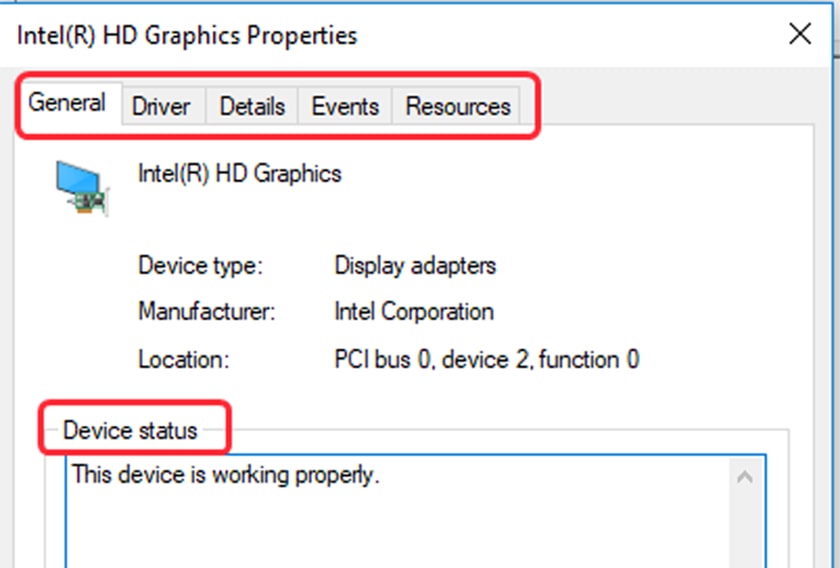
Bạn có thể thấy tên loại linh kiện máy tính bàn card màn hình VGA hiện lên. Tuy nhiên cách này sẽ hơi bất tiện với những bạn không chuyên, nhìn vào có thể không hiểu gì cả.
Nếu bạn là tay mơ, tốt nhất nên sử dụng cách đầu để tìm kiếm thông tin card màn hình máy tính bạn đang dùng.
Kiểm tra card VGA trên máy tính bằng phần mềm CPU-Z
Trong quá trình Build PC bạn có thể tải phần mềm GPU-Z xuống và bắt đầu cài đặt phần mềm này cho máy tính. Mở phần mềm GPU-Z lên, bạn có thể thấy nhiều tab trên giao diện phần mềm. Với mỗi tag lại cho biết một thông số khác nhau của máy tính.
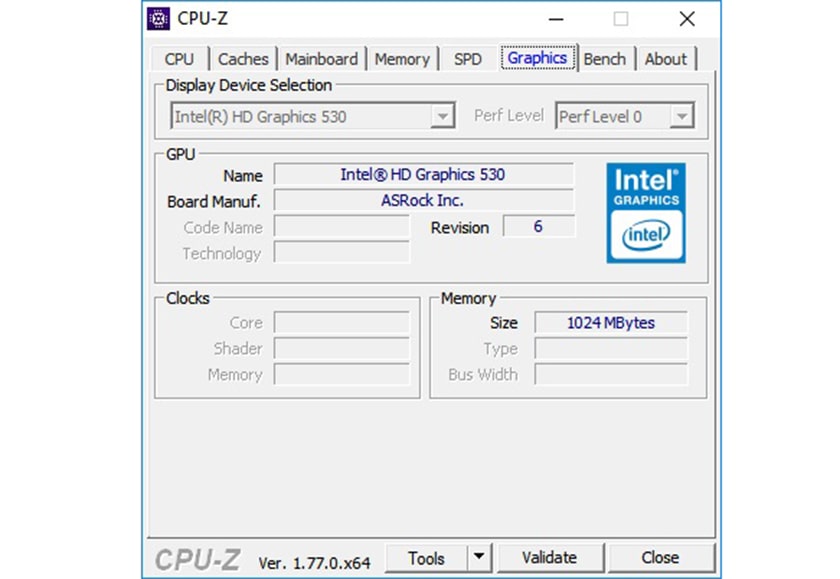
TH1:
Bạn có thể thấy 2 lựa chọn tại Display Device Selection, tức là bạn đang dùng cả card rời lẫn card Onboard. Đối với card Onboard bạn sẽ thấy thông số ở phần Intel, còn card rời có thông số ở Graphic Device.
TH2:
Máy của bạn sử dụng 1 card VGA rời hoặc Onboard thì phần Display Device Selection sẽ mờ đi. Đối với Card Onboard, phần Name và Display Device Selection sẽ bao gồm cụm từ Intel.
TH3:
Nếu Display Device Selection bị mờ nghĩa là bạn đang sử dụng 1 Card màn hình.
Phần Display Device Selection và Name sẽ gồm cụm từ Nvidia hoặc AMD. Phần dung lượng có thể thấy trong mục Memory.
Đó là cách bạn kiểm tra card màn hình máy tính bằng phần mềm CPU-Z. Không quá khó, tuy nhiên nếu so với 2 cách trên thì hơi mất công phải tải phần mềm về.
Tổng Kết
Kiểm tra card VGA là thủ thuật không quá quan trọng nên thường bị lãng quên. Tuy nhiên bạn vẫn nên thực hiện trong những trường hợp quan trọng ví dụ lắp thêm card màn hình.
Phải kiểm tra mới biết được có lắp được hay không, lắp loại nào là hợp lý. Nói tóm lại, bạn vẫn nên lưu lại bài viết này để việc kiểm tra card màn hình được dễ dàng và chính xác.







